


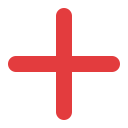
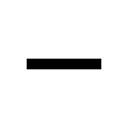 Privada
Privada ![]() Fecha inicio: próximamente
Fecha inicio: próximamente
 Online
Online

Conocer a fondo y saber utilizar eficazmente herramientas para análisis de información con el fin de obtener conclusiones rápidas a partir de grandes bloques de datos, nos va a permitir tomar decisiones y llevar a cabo acciones certeras sin necesidad de contar con terceros o con expertos informáticos.
Este curso habilita al alumno para tener un alto nivel de control sobre la información mantenida en bases de datos a través de útiles y novedosas herramientas que Excel nos proporciona para las versiones escritorio de Office professional plus y pocos usuarios conocen de forma profunda y razonada.
Los objetivos de esta unidad son:
Los objetivos de esta unidad son:
Los objetivos de esta unidad son:
Los objetivos de esta unidad son:
Los objetivos de esta unidad son:
Los objetivos de esta unidad son:
0. OBJETO
El presente aviso legal regula el uso y utilización del sitio web www.almattia.com, del que es titular PILAR COSLADO SANTIBAÑEZ (en adelante, ALMATTIA).
La navegación por el sitio web de ALMATTIA le atribuye la condición de USUARIO del mismo y conlleva su aceptación plena y sin reservas de todas y cada una de las condiciones publicadas en este aviso legal, advirtiendo de que dichas condiciones podrán ser modificadas sin notificación previa por parte de ALMATTIA, en cuyo caso se procederá a su publicación y aviso con la máxima antelación posible.
Por ello es recomendable leer atentamente su contenido en caso de desear acceder y hacer uso de la información y de los servicios ofrecidos desde este sitio web.
El usuario además, se obliga a hacer un uso correcto del sitio web de conformidad con las leyes, la buena fe, el orden público, los usos del tráfico y el presente Aviso Legal, y responderá frente a ALMATTIA o frente a terceros, de cualesquiera daños y perjuicios que pudieran causarse como consecuencia del incumplimiento de dicha obligación.
Cualquier utilización distinta a la autorizada está expresamente prohibida, pudiendo ALMATTIA denegar o retirar el acceso y su uso en cualquier momento.
1. IDENTIFICACIÓN
ALMATTIA, en cumplimiento de la Ley 34/2002, de 11 de julio, de Servicios de la Sociedad de la Información y de Comercio Electrónico, le informa de que:
2. COMUNICACIONES
Para comunicarse con nosotros, ponemos a su disposición diferentes medios de contacto que detallamos a continuación:
Email: privacidad@almattia.com
Todas las notificaciones y comunicaciones entre los usuarios e ALMATTIA se considerarán eficaces, a todos los efectos, cuando se realicen a través de cualquier medio de los detallados anteriormente.
El sitio web y sus servicios son de acceso libre y gratuito. No obstante, ALMATTIA puede condicionar la utilización de algunos de los servicios ofrecidos en su web a la previa cumplimentación del correspondiente formulario.
El usuario garantiza la autenticidad y actualidad de todos aquellos datos que comunique a ALMATTIA y será el único responsable de las manifestaciones falsas o inexactas que realice.
El usuario se compromete expresamente a hacer un uso adecuado de los contenidos y servicios de ALMATTIA y a no emplearlos para, entre otros:
Todos los contenidos del sitio web, como textos, fotografías, gráficos, imágenes, iconos, tecnología, software, así como su diseño gráfico y códigos fuente, constituyen una obra cuya propiedad pertenece a ALMATTIA, sin que puedan entenderse cedidos al usuario ninguno de los derechos de explotación sobre los mismos más allá de lo estrictamente necesario para el correcto uso de la web.
En definitiva, los usuarios que accedan a este sitio web pueden visualizar los contenidos y efectuar, en su caso, copias privadas autorizadas siempre que los elementos reproducidos no sean cedidos posteriormente a terceros, ni se instalen a servidores conectados a redes, ni sean objeto de ningún tipo de explotación.
Asimismo, todas las marcas, nombres comerciales o signos distintivos de cualquier clase que aparecen en el sitio web son propiedad de ALMATTIA, sin que pueda entenderse que el uso o acceso al mismo atribuya al usuario derecho alguno sobre los mismos.
La distribución, modificación, cesión o comunicación pública de los contenidos y cualquier otro acto que no haya sido expresamente autorizado por el titular de los derechos de explotación quedan prohibidos.
El establecimiento de un hiperenlace no implica en ningún caso la existencia de relaciones entre ALMATTIA y el propietario del sitio web en la que se establezca, ni la aceptación y aprobación por parte de ALMATTIA de sus contenidos o servicios.
ALMATTIA no se responsabiliza del uso que cada usuario les dé a los materiales puestos a disposición en este sitio web ni de las actuaciones que realice en base a los mismos.
El prestador se exime de cualquier tipo de responsabilidad derivada de la información publicada en su sitio web, siempre que esta información haya sido manipulada o introducida por un tercero ajeno al mismo.
En el caso de que cualquier usuario o un tercero considere que existen hechos o circunstancias que revelen el carácter ilícito de la utilización de cualquier contenido y/o de la realización de cualquier actividad en las páginas web incluidas o accesibles a través del sitio web, deberá enviar una notificación al prestador identificándose debidamente y especificando las supuestas infracciones.
ALMATTIA excluye, hasta donde permite el ordenamiento jurídico, cualquier responsabilidad por los daños y perjuicios de toda naturaleza derivados de:
Asimismo, ALMATTIA declina cualquier responsabilidad respecto a la información que se halle fuera de esta web y no sea gestionada directamente por nuestro webmaster. La función de los links que aparecen en esta web es exclusivamente la de informar al usuario sobre la existencia de otras fuentes susceptibles de ampliar los contenidos que ofrece este sitio web. ALMATTIA no garantiza ni se responsabiliza del funcionamiento o accesibilidad de los sitios enlazados; ni sugiere, invita o recomienda la visita a los mismos, por lo que tampoco será responsable del resultado obtenido. ALMATTIA no se responsabiliza del establecimiento de hipervínculos por parte de terceros.
En el caso de que cualquier usuario o un tercero considere que existen hechos o circunstancias que revelen el carácter ilícito de la utilización de cualquier contenido y/o de la realización de cualquier actividad en las páginas web incluidas o accesibles a través del sitio web, deberá enviar una notificación a ALMATTIA identificándose debidamente y especificando las supuestas infracciones.
La información administrativa facilitada a través del sitio web no sustituye la publicidad legal de las leyes, normativas, planes, disposiciones generales y actos que tengan que ser publicados formalmente a los diarios oficiales de las administraciones públicas, que constituyen el único instrumento que da fe de su autenticidad y contenido. La información disponible en este sitio web debe entenderse como una guía sin propósito de validez legal.
Desde el sitio web, es posible que se redirija a contenidos de terceros sitios web. Dado que el prestador no puede controlar siempre los contenidos introducidos por los terceros en sus sitios web, no implica en ningún caso la existencia de relación entre el prestador y el propietario del sitio web en la que se establezca, ni aceptación o aprobación de sus contenidos o servicios. Desde esta web, no asume ningún tipo de responsabilidad respecto a dichos contenidos. En todo caso, el prestador manifiesta que procederá a la retirada inmediata de cualquier contenido que pudiera contravenir la legislación nacional o internacional, la moral o el orden público, procediendo a la retirada inmediata de la redirección a dicho sitio web, poniendo en conocimiento de las autoridades competentes el contenido en cuestión.
El sitio web, incluyendo diseños, logotipos, texto y/o gráficos que son propiedad del prestador o en su caso dispone de licencia o autorización expresa por parte de los autores. Todos los contenidos del sitio web se encuentran debidamente protegidos por la normativa de propiedad intelectual e industrial, así como inscritos en los registros públicos correspondientes.
Los diseños, logotipos, texto y/o gráficos ajenos al prestador y que pudieran aparecer en el sitio web, pertenecen a sus respectivos propietarios, siendo ellos mismos responsables de cualquier posible controversia que pudiera suscitarse respecto a los mismos. En todo caso, el prestador cuenta con la autorización expresa y previa por parte de los mismos.
Las condiciones presentes se regirán por la legislación española vigente.
La lengua utilizada será el Castellano.
Almattia informa acerca del uso de las cookies en sus páginas web.
Las cookies son archivos que se pueden descargar en su equipo a través de las páginas web. Son herramientas que tienen un papel esencial para la prestación de numerosos servicios de la sociedad de la información. Entre otros, permiten a una página web almacenar y recuperar información sobre los hábitos de navegación de un usuario o de su equipo y, dependiendo de la información obtenida, se pueden utilizar para reconocer al usuario y mejorar el servicio ofrecido.
Tipos de cookies
Según quien sea la entidad que gestione el dominio desde donde se envían las cookies y trate los datos que se obtengan se pueden distinguir dos tipos: cookies propias y cookies de terceros.
Existe también una segunda clasificación según el plazo de tiempo que permanecen almacenadas en el navegador del cliente, pudiendo tratarse de cookies de sesión o cookies persistentes.
Por último, existe otra clasificación con cinco tipos de cookies según la finalidad para la que se traten los datos obtenidos: cookies técnicas, cookies de personalización, cookies de análisis, cookies publicitarias y cookies de publicidad comportamental.
Para más información a este respecto puede consultar la Guía sobre el uso de las cookies de la Agencia Española de Protección de Datos.
Cookies utilizadas en esta web
A continuación se identifican las cookies que están siendo utilizadas es este sitio web así como su tipología y función:
La página web de Almattia utiliza Google Analytics, un servicio de analítica web desarrollada por Google, que permite la medición y análisis de la navegación en las páginas web. En su navegador podrá observar cookies de este servicio. Según la tipología anterior se trata de cookies propias, de sesión y de análisis. Puede encontrar más información al respecto e inhabilitar el uso de estas cookies https://policies.google.com/technologies/ads?hl=es.
A través de la analítica web se obtiene información relativa al número de usuarios que acceden a la web, el número de páginas vistas, la frecuencia y repetición de las visitas, su duración, el navegador utilizado, el operador que presta el servicio, el idioma, el terminal que utiliza, o la ciudad a la que está asignada su dirección IP. Información que posibilita un mejor y más apropiado servicio por parte de este sitio web.
Otra de las cookies que se descargan es de tipo técnico y se denomina cookies_policy. Gestiona el consentimiento del usuario para el uso de las cookies en la página web, con el objeto de recordar aquellos usuarios que las han aceptado y aquellos que no, de modo que a los primeros no se les muestre información en la parte superior de la página al respecto.
Aceptación de la Política de cookies
ALMATTIA asume que usted acepta el uso de cookies. No obstante, muestra información sobre su Política de cookies en la parte inferior de cualquier página del portal con cada inicio de sesión con el objeto de que usted sea consciente.
Ante esta información es posible llevar a cabo las siguientes acciones:
Cómo modificar la configuración de las cookies
Usted puede restringir, bloquear o borrar las cookies de Almattia o cualquier otra página web, utilizando su navegador. En cada navegador la operativa es diferente, la función de "Ayuda" le mostrará cómo hacerlo.
Además, también puede gestionar el almacén de cookies en su navegador a través de herramientas como las siguientes:
PILAR COSLADO SANTIBAÑEZ (en adelante, ALMATTIA) nos preocupamos por la privacidad y la transparencia.
A continuación, le indicamos en detalle los tratamientos de datos personales que realizamos, así como toda la información relativa a los mismos.
PROTECCION DE DATOS PERSONALES – PRIVACIDAD
El prestador se encuentra profundamente comprometido con el cumplimiento de la normativa en protección de datos de carácter personal, y garantiza el cumplimiento íntegro de las obligaciones dispuestas, así como la implementación de las medidas de seguridad técnicas y organizativas, según lo establecido en el Reglamento General de Protección de Datos de Europa UE 2016/679 (RGPD) y en la Ley 3/2018 de Protección de Datos y Garantía de los Derechos Digitales (LOPD-GDD)
El prestador pone a disposición de los usuarios la Política de Privacidad de la entidad informando a los usuarios respecto a las siguientes cuestiones:
Cuando precisemos obtener información personal por su parte, siempre se solicita que nos la proporcione de manera voluntariamente y de forma expresa.
En cumplimiento la normativa en Protección de Datos de Carácter Personal, consiente explícitamente a que los datos personales facilitados, sean tratados bajo nuestra responsabilidad, para realizar las siguientes finalidades:
Todos los datos solicitados en los formularios establecidos en nuestra web son obligatorios, de no facilitarlos, sería imposible llevar a cabo la finalidad para la que se solicitan en cada caso.
INFORMACIÓN DEL TRATAMIENTO
Según lo dispuesto en el Reglamento General de Protección de Datos UE 2016/679, y en la Ley 3/2018 de Protección de Datos Personales y Garantías de los Derechos Digitales, el usuario debe recibir información puntual y concreta del responsable del tratamiento y los usos y fines del mismo. Para ello, se indica la siguiente información:
PILAR COSLADO SANTIBAÑEZ
08850026V
PASEO LUVIAL 15 10ª PLANTA - 06011 - BADAJOZ
924 205 050
Jesús Manuel Portero Pagador
C/ Francisco Guerra Díaz 12 Portal 4 1ºC, 06011 Badajoz (España).
En ALMATTIA tratamos la información que nos facilitan las personas interesadas con el fin de realizar las siguientes finalidades:
En el caso de que no facilite sus datos personales, no podremos cumplir con las funcionalidades descritas anteriormente.
Los datos se conservarán:
Le indicamos la base legal para el tratamiento de sus datos:
IMAGEN CAPTADAS EN EVENTOS PÚBLICOS: En relación con las imágenes captadas en eventos públicos y publicadas en nuestra web, redes sociales u otro tipo de medio de comunicación, en los que haya asistido en su condición de inscritos o simplemente por su participación y/o asistencia, en caso de negación a la obtención de su consentimiento, previa localización e identificación por si parte, la organización procederá a la eliminación o difuminado de su imagen de forma que garantice su no identificación en las imágenes grupales o vídeos. (art. 8 Ley Orgánica 1/1982, sobre protección civil del derecho al honor, a la intimidad personal y familiar y a la propia imagen).
Los datos se comunicarán a los siguientes destinatarios:
Están previstas las siguientes transferencias de datos a terceros países por la utilización de la aplicación de mensajería instantánea WhatsApp como medio de comunicación:
Cualquier persona tiene derecho a obtener confirmación sobre si en ALMATTIA estamos tratando, o no, datos personales que les conciernan.
Las personas interesadas tienen derecho a acceder a sus datos personales, así como a solicitar la rectificación de los datos inexactos o, en su caso, solicitar su supresión cuando, entre otros motivos, los datos ya no sean necesarios para los fines que fueron recogidos. Igualmente tiene derecho a la portabilidad de sus datos.
En determinadas circunstancias, los interesados podrán solicitar la limitación del tratamiento de sus datos, en cuyo caso únicamente los conservaremos para el ejercicio o la defensa de reclamaciones.
En determinadas circunstancias y por motivos relacionados con su situación particular, los interesados podrán oponerse al tratamiento de sus datos. En este caso, ALMATTIA dejará de tratar los datos, salvo por motivos legítimos imperiosos, o el ejercicio o la defensa de posibles reclamaciones.
Podrá ejercitar materialmente sus derechos de la siguiente forma: dirigiéndose a Podrá ejercitar materialmente sus derechos de la siguiente forma: dirigiéndose a privacidad@almattia.com o C/ Francisco Guerra Díaz 12 Portal 4 1ºC, 06011 Badajoz (España).
Cuando se realice el envío de comunicaciones comerciales utilizando como base jurídica el interés legítimo del responsable, el interesado podrá oponerse al tratamiento de sus datos con ese fin.
El consentimiento otorgado es para todas las finalidades indicadas cuya base legal es el consentimiento del interesado. Tiene derecho a retirar dicho consentimiento en cualquier momento, sin que ello afecte a la licitud del tratamiento basado en el consentimiento previo a su retirada.
En caso de que sienta vulnerados sus derechos en lo concerniente a la protección de sus datos personales, especialmente cuando no haya obtenido satisfacción en el ejercicio de sus derechos, puede presentar una reclamación ante la Autoridad de Control en materia de Protección de Datos competente a través de su sitio web: www.aepd.es.
Los datos personales que tratamos en ALMATTIA proceden del propio interesado o su representante legal.
Las categorías de datos que se tratan son:
No se tratan categorías especiales de datos personales (son aquellos datos que revelen el origen étnico o racial, las opiniones políticas, las convicciones religiosas o filosóficas, o la afiliación sindical, datos genéticos, datos biométricos dirigidos a identificar de manera unívoca a una persona física, datos relativos a la salud o datos relativos a la vida sexual o la orientación sexual de una persona física).
Responsable: Almattia, Pilar Coslado Santibañez. Dirección Postal. Paseo Fluvial 15, 10ª Planta, 06011, Badajoz
"En nombre de Almattia, tratamos la información que nos facilita con el fin de prestarles el servicio solicitado y atender sus demandas. Los datos proporcionados se conservarán mientras no solicite el cese de la actividad. Los datos no se cederán a terceros salvo en los casos en que exista una obligación legal. Usted tiene derecho a obtener confirmación sobre si en Almattia estamos tratando sus datos personales, por tanto tiene derecho a acceder a sus datos personales, rectificar los datos inexactos o solicitar su supresión cuando los datos ya no sean necesarios. Asimismo solicitamos su autorización para darlo de alta en nuestra base de datos y enviarle futuras comunicaciones."
ANEXO 1: POLÍTICA DE CALIDAD Y GESTIÓN AMBIENTAL
A través de esta Política, ALMATTIA adquiere los siguientes compromisos para el alcance:
“Diseño, e impartición de formación no reglada para ocupados y desempleados, privada y subvencionada en: Gestión contable y gestión administrativa; Gestión integrada de recursos humanos; Gestión administrativa y financiera del comercio internacional; Actividades administrativas en la relación con el cliente; Financiación de empresas; Comercialización y administración de productos y servicios financieros; Idiomas; Docencia de la formación para el empleo; Operaciones auxiliares de servicios administrativos; Dinamización de programación de actividades culturales; Dinamización comunitaria; Dirección y coordinación de actividades de ocio y tiempo libre, prevención de riesgos laborales, seguridad alimentaria, energías renovables y medioambiente, informática, seguridad de datos, marketing y comunicación, Desarrollo personal, Mindfulness, inteligencia emocional, programación neurolingüística, hostelería e Igualada”.
Estas declaraciones son conocidas por todas las personas de ALMATTIA y los responsables de cada departamento tienen que hacerlos comprender y aplicar por todo el personal a su cargo.
La Dirección solicita la colaboración y esfuerzo de todos, para que cada uno haga suya esta Política de Calidad y Gestión Ambiental.
ALMATTIA V.1.0 10/03/2021
De acuerdo con lo establecido por el Reglamento (UE) 2016/679 del Parlamento Europeo y del Consejo, y de la normativa 3/2018 de protección de datos personales y Garantías de los Derechos Digitales, le informamos que los datos personales aportados serán tratados por PILAR COSLADO SANTIBAÑEZ, con domicilio en Paseo Fluvial 15 10ª planta, 06011 Badajoz (España).
Finalidad: Los datos aportados por usted, son necesarios para la gestión de los participantes o inscritos en los concursos organizados por nuestra entidad, la gestión de su imagen personal, o de ser su caso, del menor a su cargo, en su condición de finalista o ganador, con fines promocionales y divulgativos.
Legitimación: La legitimación del responsable del Tratamiento para realizar el tratamiento de sus datos es:
a. Ejecución de un contrato: Atender y gestionar su solicitud de inscripción al evento y/o actividad solicitada. (RGPD art. 6.1.b).
b. Interés legítimo del responsable: El envío de comunicaciones informativas sobre próximos eventos organizados por nuestra entidad. (Considerando 47, LSSICE art. 21.2).
c. Consentimiento del interesado: Realizar la captación de su imagen en formato gráfico o vídeo gráfico con fines promocionales y divulgativos de nuestros servicios y organización en nuestra web, espacios de redes sociales y otros medios de comunicación. (art. 2 Ley Orgánica 1/1982, sobre protección civil del derecho al honor, a la intimidad personal y familiar y a la propia imagen; RGPD art. 6.1.a). SI NO.
Destinatarios: Sobre los destinatarios de los datos, están previstas cesiones de datos a: Bird & Bird GDPR Irlanda (Mailchimp); Entidades organizadoras del evento, control de accesos y reparto de acreditaciones; Internet (redes sociales, plataformas de video y sitios web), página web de la entidad y otros medios de comunicación.
Están previstas transferencias a terceros países por la utilización de Mialchimp para el envío de correos electrónicos informativos, así como de las redes sociales Facebook, Instagram y Twitter de nuestra titularidad en la difusión y promoción de su imagen por su condición de asistente al evento.
Derechos: Tiene derecho a acceder, rectificar y suprimir los datos, así como otros derechos, indicados en la información adicional, que puede ejercer dirigiéndose a privacidad@almattia.com o C/ Francisco Guerra Díaz 12 Portal 4 1ºC, 06011 Badajoz (España).
Procedencia: Los datos proceden del propio interesado.
Información adicional: Puede consultar información adicional y detallada sobre Protección de Datos aquí: https://almattia.com/politica-de-privacidad
De acuerdo con lo establecido por el Reglamento (UE) 2016/679 del Parlamento Europeo y del Consejo, y de la normativa 3/2018 de protección de datos personales y Garantías de los Derechos Digitales, le informamos que los datos personales aportados serán tratados por PILAR COSLADO SANTIBAÑEZ, con domicilio en Paseo Fluvial 15 10ª planta, 06011 Badajoz (España).
Los datos aportados por usted son necesarios para realizar los procesos de selección de personal.
La legitimación del responsable del Tratamiento para realizar el tratamiento de sus datos es: Ejecución de un contrato: Gestión de los Currículum Vitae entregados por el candidato para realizar los procesos de selección de personal para la búsqueda del mejor candidato posible a un puesto de trabajo determinado. (RGPD art. 6.1.b).
Sobre los destinatarios de los datos, no se cederán datos a terceros, salvo obligación legal.
Tiene derecho a acceder, rectificar y suprimir los datos, así como otros derechos, indicados en la información adicional, que puede ejercer dirigiéndose a privacidad@almattia.com o C/ Francisco Guerra Díaz 12 Portal 4 1ºC, 06011 Badajoz (España).
Los datos proceden del propio interesado.
Puede consultar información adicional y detallada sobre Protección de Datos aquí: https://almattia.com/politica-de-privacidad
De acuerdo con lo establecido por el Reglamento (UE) 2016/679 del Parlamento Europeo y del Consejo y de la Ley Orgánica 3/2018 de Protección de Datos Personales y Garantías de los Derechos Digitales, le informamos que los datos personales aportados serán tratados por PILAR COSLADO SANTIBAÑEZ, con domicilio en Paseo Fluvial 15 10ª planta, 06011 Badajoz (España).
Finalidad: Los datos aportados por usted son necesarios para gestión administrativa, fiscal y contable de las matriculaciones e impartición de los cursos de formación, la gestión de su imagen personal con fines promocionales y divulgación, así como enviar comunicaciones informativas de su interés sobre próximos cursos.
Legitimación: La legitimación del Responsable del Tratamiento para realizar el tratamiento de sus datos son:
a. Ejecución de un contrato: Prestación de los servicios formativos solicitados, así como la gestión administrativa, fiscal y contable. (RGPD art. 6.1.b).
b. Interés legítimo del Responsable: La utilización de la aplicación WhatsApp de mensajería instantánea como medio de comunicación. (RGPD art. 6.1.b). El envío de comunicaciones informativas que entendamos pueda resultar de su interés sobre próximos cursos o convocatorias, inclusive, por vía electrónica. (RGPD Considerando 47, LSSICE art. 21.2).
c. Consentimiento del interesado: Realizar la captación, difusión y cesión de su imagen personal y/o vídeo, con fines promocionales y divulgativos de nuestros servicios en Internet (redes sociales, plataformas de video y sitios web), en las publicaciones de la entidad y otros medios de comunicación. (art. 2 Ley Orgánica 1/1982, sobre protección civil del derecho al honor, a la intimidad personal y familiar y a la propia imagen; RGPD art. 6.1.a). SI NO.
d. Consentimiento del interesado: Solicitamos su consentimiento para la inclusión de su número de teléfono móvil en grupos de trabajo formaticos de la aplicación WhatsApp, con la finalidades pedagógicas e informativos, quedando prohibida para publicación de comentarios y/o contenidos que no tengan nada que ver con la finalidad del grupo. En el momento que lo estime oportuno, puede abandonar el grupo comunicándolo al docente que imparte la formación. (RGPD art. 6.1.a). SI NO.
Destinatarios: Sobre los destinatarios de los datos, están prevista cesiones de datos a: Administración Tributaria; Universidades Populares de Extremadura, Formación Estatal para la Formación en el Empleo (Fundae), así como otras Administraciones públicas de ámbito Estatal y autonómica; Bird & Bird GDPR Irlanda (Mailchimp); Entidades bancarias; Facebook Ireland Limited (Facebook e Instagram), Twitter International Company; Usuarios de nuestra web y espacios de redes sociales; WhatsApp Ireland Limited.
Están prevista transferencias a terceros países de su número de móvil por la utilización de las aplicaciones WhatsApp y Messenger como medio de comunicación, así como Facebook, Instragram, Twitter para la publicación de contenidos y Bird & Bird GDPR Irlanda (Mailchimp) para el envío de correos electrónicos informativos.
Derechos: Tiene derecho a acceder, rectificar y suprimir los datos, así como otros derechos, indicados en la información adicional, que puede ejercer dirigiéndose a privacidad@almattia.com o C/ Francisco Guerra Díaz 12 Portal 4 1ºC, 06011 Badajoz (España).
Procedencia: Los datos proceden del propio interesado.
Información adicional: Puede consultar información adicional y detallada sobre Protección de Datos aquí: https://almattia.com/politica-de-privacidad
De acuerdo con lo establecido por el Reglamento (UE) 2016/679 del Parlamento Europeo y del Consejo, y de la Ley 3/2018 de Protección de Datos Personales y Garantías de los Derechos Digitales, le informamos que los datos personales aportados serán tratados por PILAR COSLADO SANTIBAÑEZ, con domicilio en Paseo Fluvial 15 10ª planta, 06011 Badajoz (España).
Los datos aportados por usted son necesarios para atender su solicitud.
La legitimación del Responsable del Tratamiento para realizar el tratamiento de sus datos es: Ejecución de un contrato: Gestión de potenciales clientes que se han interesado sobre nuestros productos y/o servicios. (RGPD, art. 6.1.b, LSSICE art.21). Interés legítimo del Responsable: Gestión de los datos de contacto profesionales (LOPDGDD art.19, RGPD art. 6.1.f).
Sobre los destinatarios de los datos, no se cederán datos a terceros, salvo obligación legal.
Tiene derecho a acceder, rectificar y suprimir los datos, así como otros derechos, indicados en la información adicional, que puede ejercer dirigiéndose a privacidad@almattia.com o C/ Francisco Guerra Díaz 12 Portal 4 1ºC, 06011 Badajoz (España).
Los datos proceden del propio interesado.
Puede consultar información adicional y detallada sobre Protección de Datos aquí: https://almattia.com/politica-de-privacidad
